In dit artikel gaan we bespreken waar spraakmemo’s op de iPhone zijn opgeslagen, zodat je ze kunt openen wanneer je maar wilt.
Uw iPhone een essentieel of ontroerend audiobericht ontvangt. Je besluit later dat je het nog een keer wilt beluisteren. Je opent de Berichten-app, in de verwachting het audiobericht te horen, maar het is al verdwenen. Uw audiobericht is verwijderd door Apple! In dit bericht laten we u zien hoe u kunt voorkomen dat uw audioberichten verdwijnen en deze vanuit de Berichten-app exporteren voor gebruik elders.

Waar worden spraakmemo’s opgeslagen op de iPhone?
Je opgeslagen audiobestanden staan in de app Spraakmemo’s als je een iOS-versie ouder dan iOS 12 hebt. Ga om ze te krijgen naar:
- Ga naar ‘Berichten’.
- Zoek het audiobericht dat u wilt bewaren.
- Druk lang op de knop.
- Selecteer ‘Opslaan’.
Je audioberichten zijn nu zichtbaar in de app Spraakmemo’s. Audioberichten van spraakmemo’s zijn redelijk eenvoudig te verplaatsen, te bewaren en te verspreiden. Helaas heeft Apple die functie in latere versies van iOS verwijderd.

Audioberichten op iOS 12 en hoger
Spraakberichten die zijn ontvangen op iPhones met iOS 12 en later fungeren als geheime communicatie die aan agenten wordt gegeven in een ‘Mission Impossible’-film! Tenzij je ze opslaat, vernietigen ze zichzelf binnen 2 minuten nadat je ernaar hebt geluisterd! Deze procedure is bedoeld om opslagruimte te besparen en tegelijkertijd uw privacy te beschermen. Die bezorgdheid zal uw angst echter niet verlichten wanneer u een cruciale audiocommunicatie verliest, omdat u heeft nagelaten deze te behouden!

Spraakberichten exporteren met de Notes-app
Ten slotte is noch de optie ‘Bewaren’, noch het opslaan van uw audio-spraakcommunicatie in de Berichten-app mogelijk het antwoord dat u zoekt. Wat als u uw opgeslagen audiobestanden volledig uit de Berichten-app wilt verwijderen? Misschien wil je de berichten creatief gebruiken, of wil je ze bewaren op een beveiligde schijf waar alleen jij toegang toe hebt. Gelukkig is dit een vrij eenvoudige procedure. Begin met een lange druk in de app ‘Berichten’.

- Druk lang op het audiobericht dat u wilt exporteren/delen om het te exporteren/delen. Deze actie toont een aanvullend menu.
- Tik nu op de knop ‘Overdragen’ om het audiobestand naar het klembord van uw iPhone te kopiëren.
- Open vervolgens de app ‘Notities’ en maak een nieuwe notitie.
- Tik op de nieuw gegenereerde notitie en kies ‘Plakken’ in het pop-upmenu om je audiobestand in te voegen. Uw audiobericht wordt opgeslagen als een.caf-bestand onder Notes.
- Houd dit audiobestand lang ingedrukt OF tik op in de rechterbovenhoek. U kunt toegang krijgen tot de gedeelde keuzes van uw iPhone door een van deze activiteiten uit te voeren.
- Het audiobestand kan nu worden gedeeld met verschillende apps en services.

Hoe kunt u uw audioberichten beluisteren en beantwoorden?
De iPhone is standaard ingesteld om alle inkomende audioberichten af te spelen met een functie genaamd ‘Raise to Listen’. Het is vrij eenvoudig te gebruiken:
- Breng de iPhone naar uw oor om naar een bericht te luisteren.
- Breng het nog een keer omhoog om te reageren.
- Om de functionaliteit uit te schakelen, gaat u naar:
- ‘Berichten’> ‘Instellingen’
- Uitschakelen>
- ‘Verhef je stem om te luisteren.’
- Wanneer u op het driehoekje voor afspelen drukt, worden audioberichten afgespeeld.
- Tik op het geluidsgolfsymbool in het berichtantwoordgebied om een bericht te beantwoorden.

Hoe iPhone-audioberichten op te slaan?
Elk audiobericht dat je op je iPhone hebt ontvangen, kan worden opgeslagen met een van de volgende eenvoudige methoden:

De ‘Bewaar’-knop
- Ga in de Berichten-app naar het spraakbericht.
- Als je goed naar de audio kijkt, zie je het woord ‘Keep’ in blauw net eronder geschreven.
- Tik op de woorden om de audio op te slaan.
- Hierdoor blijft het zichtbaar zolang je die berichtenreeks op je iPhone open hebt staan.
- U hebt toegang tot uw audioberichten op al uw Apple-apparaten als uw iPhone-berichten zijn gesynchroniseerd met iCloud.

Het nadeel van het kiezen van ‘Bewaren’ is dat het gemakkelijk is om te vergeten het bestand op te slaan, en je moet niet vergeten om elk bericht op te slaan om te voorkomen dat het verloopt. Berichten verlopen twee minuten nadat u ze hebt beluisterd. Er is geen manier om ze terug te krijgen nadat ze weg zijn. In plaats van elk bericht afzonderlijk op te slaan, ga je naar het menu ‘Instellingen’ van de iPhone en elimineer je de tijdsbeperking volledig. Deze eenvoudige aanpassing zorgt ervoor dat uw audioberichten permanent beschikbaar zijn.

Hoe de standaardinstellingen voor audioberichten wijzigen?
- Tik op het startscherm van je iPhone op het pictogram ‘Instellingen’.
- Scroll naar beneden om het pictogram ‘Berichten’ te vinden. Tik erop om het submenu te openen.
- Scrol omlaag naar ‘Audioberichten’ en klik vervolgens op de optie ‘Verlopen’.
- Stel de vervaldatum in op ‘Nooit’.
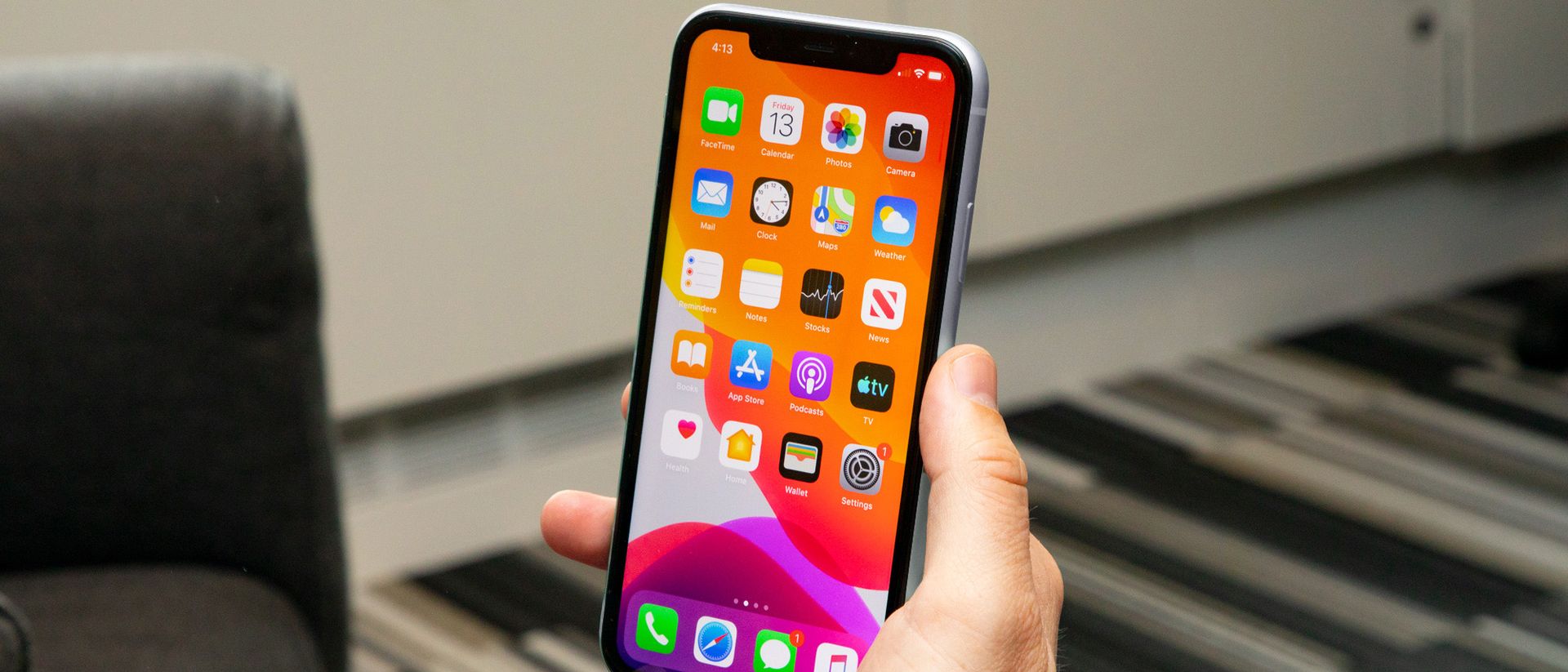
We hopen dat je genoten hebt van dit artikel over waar spraakmemo’s zijn opgeslagen op de iPhone. Als je dat hebt gedaan, zijn we er zeker van dat je ook enkele van onze andere artikelen met plezier zult lezen, zoals iPhone dicteren werkt niet: hoe de iOS 16-fout op te lossen, of iPhone 14 Pro wordt heet: hoe dit te repareren.
Source: Waar worden spraakmemo’s opgeslagen op de iPhone?

